如何打开计算机辅助设计功能?AutoCAD2020功能介绍
相信对于很多小伙伴来说,在日常的AutoCAD绘图过程中,使用功能查看图纸的各种详细信息,如线型、线宽、颜色等,是一件简单的事情。但是对于不熟悉AutoCAD的用户来说,这个操作显然不容易。因此,接下来,边肖将与这部分用户分享AutoCAD2020功能的相关介绍。
AutoCAD2020功能介绍
首先,关于特征
名词解释:在计算机辅助设计中,您可以将属性(如颜色和线型)分配给单个对象,或者将它们用作分配给图层的默认属性。
在下图中,创建墙、外部石材面、门、固定装置、细木工、暖通空调、电气和文字时,使用不同的颜色来帮助区分它们。
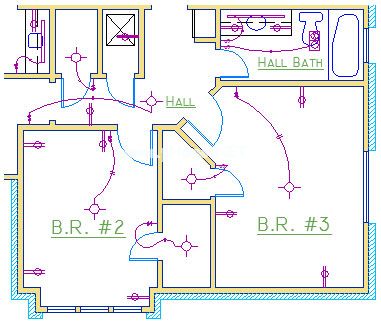
二、功能选项版本
[PRoperty命令]属性(在命令窗口中输入pr)
属性选项版是基本工具。除了上面的输入命令来调出属性选项版,你还可以按CTRL 1,或者点击默认选项卡上属性选项版中的小箭头——你可以用任何你喜欢的方式打开它。
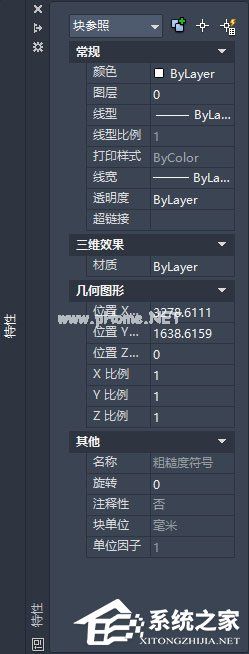
属性选项版显示所有重要属性设置的列表。您可以单击任何可用字段来更改当前设置。在以下示例中,如果未选择任何对象,当前颜色将从“依图层”变为“红色”。颜色属性“红色”将被分配给随后创建的所有对象。
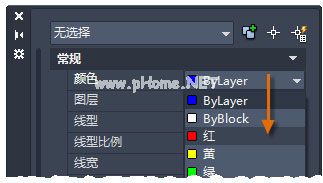
第三,验证对象的特征
此外,您可以使用属性选项版来验证和更改选定对象的属性设置。如果单击图形中的对象进行选择,您可能会在“特性”选项板中看到以下内容。

四.快速访问功能设置
属性选项版占用了大量空间。要快速访问最常用的属性,我们还可以使用默认选项卡中的属性面板。如您所见,在本例中,列出的属性都由当前图层决定。
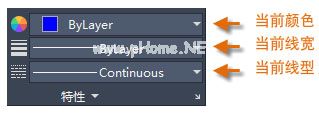
属性面板的工作方式与属性选项版相同。选择对象时,当前的属性设置将替换为指定给选定对象的属性,您可以使用此面板轻松更改一个或多个选定对象的属性。
版权声明:如何打开计算机辅助设计功能?AutoCAD2020功能介绍是由宝哥软件园云端程序自动收集整理而来。如果本文侵犯了你的权益,请联系本站底部QQ或者邮箱删除。

















